כיצד לפתוח חיפושי Cortana עם דפדפן ברירת המחדל שלך ב-Windows 10
2 דקות לקרוא
פורסם ב
קרא את דף הגילויים שלנו כדי לגלות כיצד תוכל לעזור ל-MSPoweruser לקיים את צוות העריכה קראו עוד
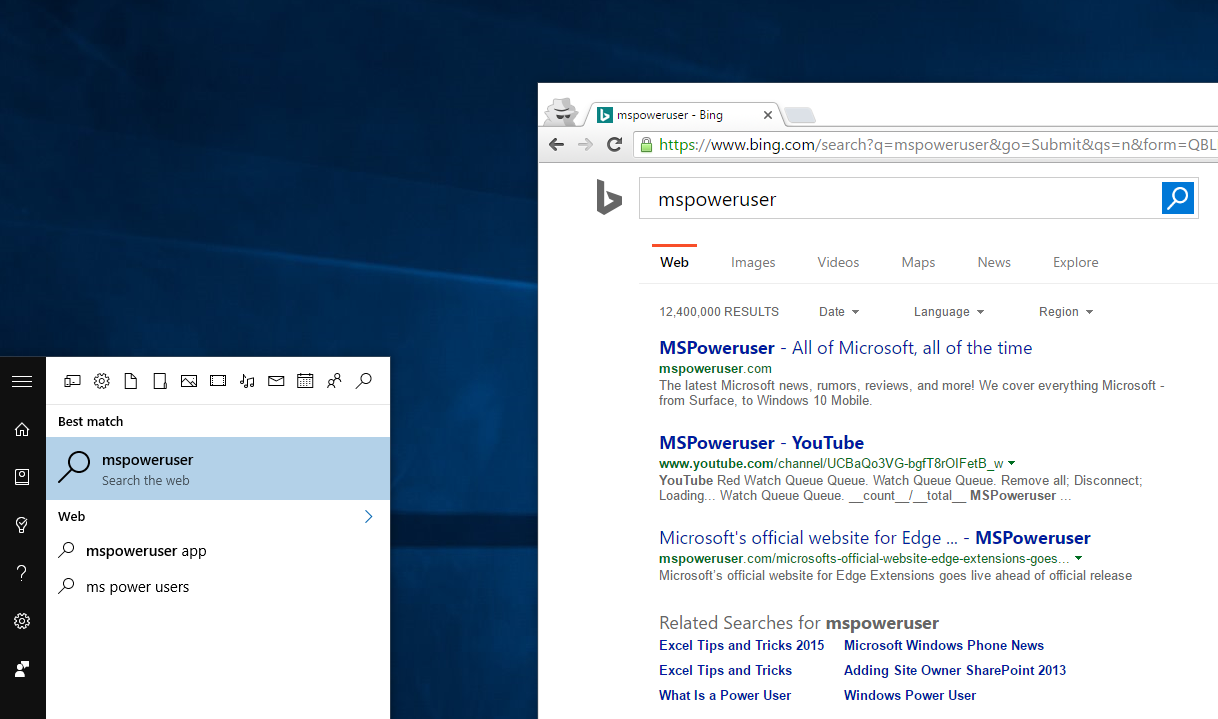
לאחרונה, מיקרוסופט הודיעה שהחברה הולכת לחסום את האפשרות לפתוח חיפושי Cortana עם דפדפן ברירת המחדל שלך ב-Windows 10. החברה גם הודיעה שהיא תגביל את חיפושי Cortana ל-Bing - כלומר המשתמשים לא יוכלו להשתמש בכל אפליקציה או טריק להפנות חיפושי Cortana לגוגל. אולם למרבה המזל, יש פתרון חדש אשר (סוג של) פותר את הבעיה.
הפניית Edge לדפדפן ברירת המחדל שלך
המפתח ולנטין-גבריאל ראדו יצר כלי חדש שפשוט מפנה מחדש את חיפושי Cortana מ-Microsoft Edge לדפדפן ברירת המחדל שלך ב-Windows 10. הנה איך להשתמש בו:
- הורד את הכלי מכאן ופתח אותו
- עיין בתיקייה שנפתחה, ולאחר מכן פתח את התיקיה x64 או x86 בהתאם למערכת ההפעלה שלך
- לחץ פעמיים ופתח את "SearchUIMonitor". אם אתה מקבל את האזהרה "Windows הגן על המחשב שלך" (המכונה SmartScreen), פשוט לחץ על "מידע נוסף" ולאחר מכן לחץ על "הפעל בכל זאת"
- לאחר ביצוע, הפעל את הקובץ "EdgeAutomation" ועשה את אותו הדבר כמו לעיל אם אתה מקבל אזהרת SmartScreen
- כעת, נסה לחפש משהו ב-Cortana, והוא אמור לחפש באמצעות דפדפן ברירת המחדל שלך
ראוי לציין שהכלי הזה לא לגמרי מטפל בבעיה מכיוון שעדיין תראה את Edge נפתח לכמה שניות.
הפניית בינג לגוגל (או DuckDuckGo, Yahoo!)
השלבים לעיל יפתחו חיפושי Cortana בדפדפן ברירת המחדל שלך...ב-Bing. עם זאת, אם אתה רוצה לשנות את זה ל-Google, DuckDuckGo או Yahoo, פשוט התקן את התוסף הזה של Chrome מה שיאפשר לך להפנות חיפושי Bing למנוע החיפוש המועדף עליך.
אם יש לך פתרון טוב יותר, אל תהסס לשתף אותו בקטע ההערות למטה.








